Como definir o intervalo de bloqueio automático no Google Nexus 7
O Google Nexus 7 apresenta algumas maneiras de bloquear otela, mas isso pode ser bastante irritante se a tela for bloqueada muito rápido e você precisar usar constantemente seu código PIN ou padrão de bloqueio. Veja como decidir quanto tempo leva para a tela de bloqueio atingir o tempo limite.

Definir configuração de exibição do Nexus 7
Duas coisas terão que ser configuradas para garantir que tudo corra exatamente como planejado. Primeiro, defina o intervalo de suspensão do visor acessando Configurações> Tela.
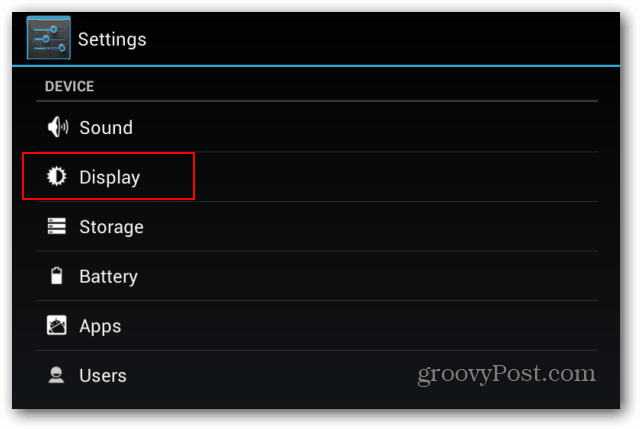
Agora, escolha quantos minutos de inatividade se passam antes que a tela entre no modo de espera. Você pode configurá-lo entre 15 segundos ou 30 minutos.
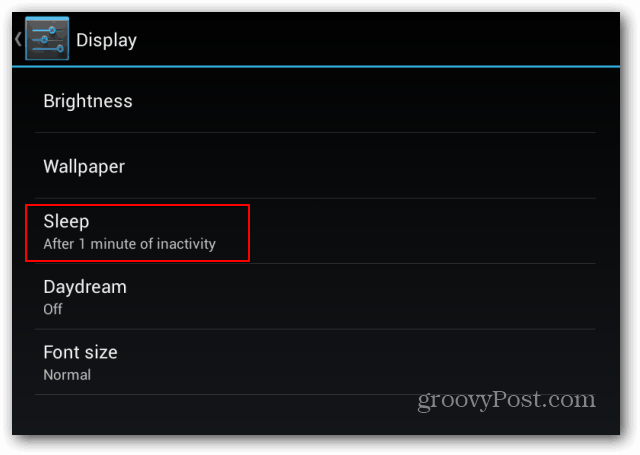
Defina a tela de bloqueio
Agora, você definiu quando o visor entra no modo de suspensãomodo, mas isso não significa que também será bloqueado. Para garantir que a tela seja bloqueada automaticamente ao mesmo tempo, volte ao menu Configurações e selecione Segurança.
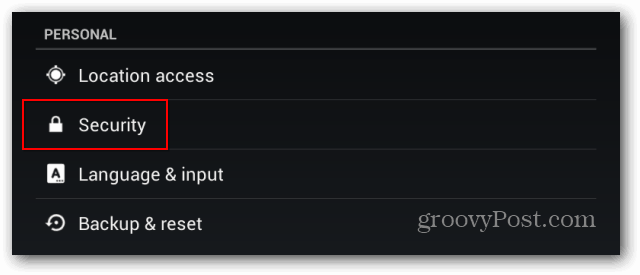
Em seguida, toque em Bloquear automaticamente.
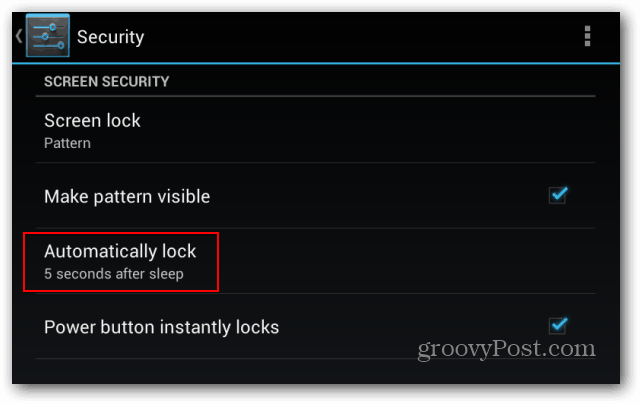
Agora configure-o para bloquear automaticamente ao mesmo tempovocê o define como suspensão. Ou talvez você queira que ele durma, mas não trave imediatamente. Ou, se você estiver em um ambiente ocupado, deseja que a tela seja bloqueada imediatamente. Basta escolher quais configurações funcionam melhor para você.
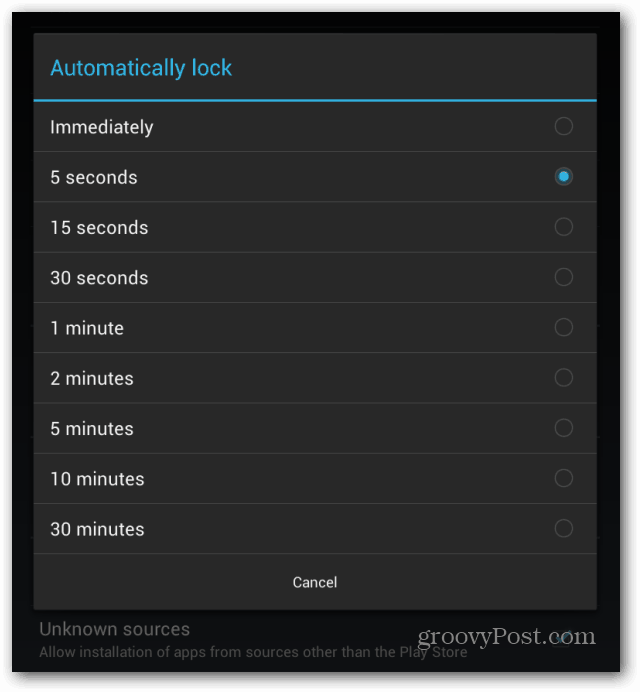










Deixe um comentário